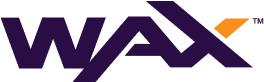Crear una Cartera
Una cartera WAX es un repositorio encriptado y nombrado de pares de claves públicas y privadas que se almacenan en un archivo en tu servidor local (no en la blockchain). Necesitarás crear una cartera de desarrollo para:
- Crear cuentas de la Blockchain de WAX locales
- Firmar acciones realizadas en tu blockchain local
Cómo Funciona
Para crear una cuenta en tu blockchain local, necesitarás tener una clave pública propietaria pregenerada (obligatoria) y una clave pública activa (opcional). Puedes usar tu cartera de desarrollo local para crear y almacenar estas claves.
Contenido Predeterminado de la Cartera - Pares de Claves Públicas/Privadas
[[
"EOS4yxqE5KYv5XaB2gj6sZTUDiGzKm42KfiRPDCeXWZUsAZZVXk1F",
"5JTZaN1zabi5wyC3LcdeZG3AzF7sLDX4JFqMDe68ThLC3Q5nYez"
],[
"EOS6MRyAjQq8ud7hVNYcfnVPJqcVpscN5So8BhtHuGYqET5GDW5CV",
"5KQwrPbwdL6PhXujxW37FSSQZ1JiwsST4cqQzDeyXtP79zkvFD3"
]
]Tu cartera usará estas claves para firmar las acciones de tu contrato inteligente y transmitir la firma a tu red local. Si la red confirma que la transacción es válida, se incluye en un bloque en la blockchain.
TIP
Las carteras no almacenan tokens - solo los pares de claves asociados con una cuenta de blockchain.
En esta guía, usarás cleos para crear, abrir y desbloquear una nueva cartera.
WARNING
Nota: nodeos no necesita estar en funcionamiento para completar estos pasos. kleos se iniciará automáticamente (si no está en funcionamiento ya).
Crear una Cartera Predeterminada
Para crear una nueva cartera, usa el comando wallet create:
cleos wallet create --to-consoleEste comando crea una cartera llamada default, guardada en una ruta local (por ejemplo, "/home/username/eosio-wallet/default.wallet").
TIP
También puedes incluir el parámetro --name para nombrar una cartera: cleos wallet create --name mywallet --to-console.
El parámetro --to-console imprime tu contraseña en la consola. Asegúrate de guardar esta contraseña en un lugar seguro (la necesitarás para desbloquear tu cartera).
warn 2019-07-16T22:39:39.847 thread-0 wallet.cpp:223 save_wallet_file ] saving wallet to file /home/username/eosio-wallet/./default.wallet
Creating wallet: default
Save password to use in the future to unlock this wallet.
Without password imported keys will not be retrievable.
"PW5KRXKVx25yjL3FvxxY9YxYxxYY9Yxx99yyXTRH8DjppKpD9tKtVz"TIP
Para obtener una lista completa de subcomandos y parámetros de la cartera cleos, consulta la Guía de Referencia de Cleos.
Abrir y Desbloquear Tu Cartera
Las carteras están cerradas por defecto (al iniciar una instancia de keosd). Para abrir tu cartera, usa el comando wallet open:
cleos wallet openLa consola imprime que tu cartera default está abierta: Opened: default.
TIP
También puedes incluir el parámetro --name para abrir una cartera por nombre: cleos wallet open --name named-wallet.
Ahora que tu cartera está abierta
, necesitarás desbloquearla. Puedes usar el comando cleos wallet open --name named-wallet para desbloquearla en un solo paso. Utiliza la contraseña que se imprimió en la consola cuando creaste tu cartera.
cleos wallet unlock --password PW5KRXKVx25yjL3FvxxY9YxYxxYY9Yxx99yyXTRH8DjppKpD9tKtVzLa consola imprime que tu cartera default está desbloqueada: cleos wallet open --name named-wallet.
TIP
Por defecto, keosd bloqueará automáticamente tus carteras después de 15 minutos de inactividad. Para desactivar esta función, necesitarás modificar la bandera /home/username/eosio-wallet/config.ini a un número extremadamente grande. Si la configuras en 0, keosd siempre bloqueará tu cartera.
Para determinar si tu cartera está Bloqueada/Desbloqueada, puedes usar el siguiente comando:
cleos wallet listLa consola imprime los nombres de tus carteras, con un asterisco (*) para indicar que tu cartera está Desbloqueada:
Carteras:
[
"default *"
]TIP
Si vuelves a este paso más tarde (después de terminar tu instancia de kleos) y tu cartera default no está en la lista: cleos wallet open --name named-wallet, necesitarás Abrir y Desbloquear tu cartera de nuevo.
Importar la Clave de Desarrollo Local
Para fines de desarrollo, cada cadena de WAX incluye un usuario del sistema predeterminado llamado eosio. Esta cuenta se utiliza para configurar tu cadena local cargando contratos del sistema que dictan la gobernanza y el consenso.
En tu entorno de desarrollo local, este usuario eosio simulará tu Cuenta Blockchain de WAX. Puedes usar el usuario eosio para crear nuevas cuentas y empujar tus contratos inteligentes a tu blockchain local, sin tener que preocuparte por apostar ningún WAX.
Para firmar transacciones en nombre del usuario del sistema eosio, necesitarás importar la clave de desarrollo eosio en tu cartera.
TIP
Importante: ¡Esta clave de desarrollo es la misma para todos los desarrolladores de WAX y Antelope! Nunca uses esta clave para una Cuenta WAX de producción. Hacerlo resultará casi con seguridad en la pérdida de acceso a tu cuenta.
cleos wallet import --private-key 5KQwrPbwdL6PhXujxW37FSSQZ1JiwsST4cqQzDeyXtP79zkvFD3La consola imprime que tu clave de desarrollo ha sido importada para: (tu clave privada de cartera).
imported private key for: EOS6MRyAjQq8ud7hVNYcfnVPJqcVpscN5So8BhtHuGYqET5GDW5CV